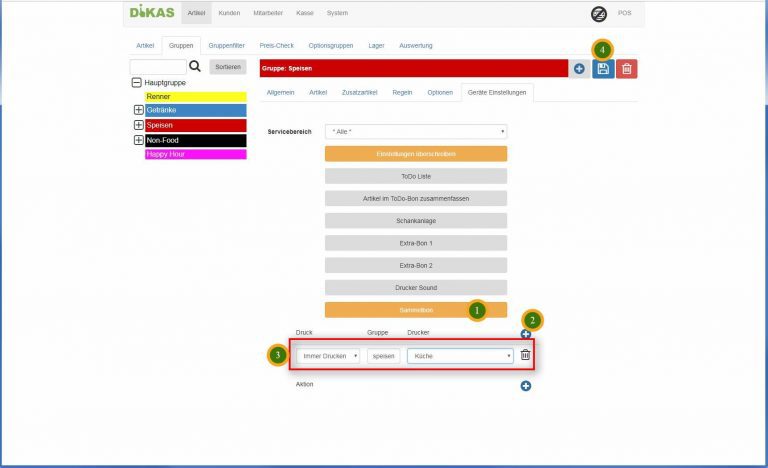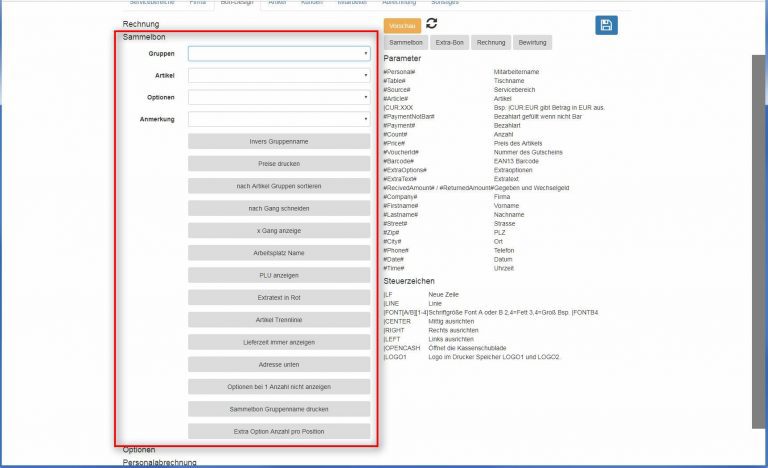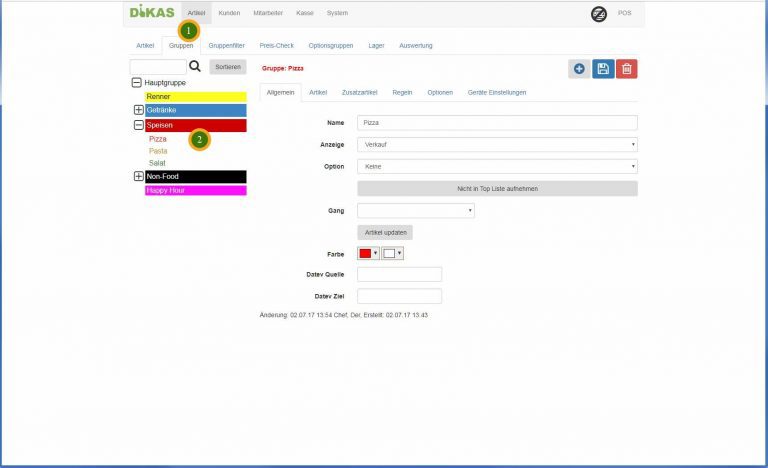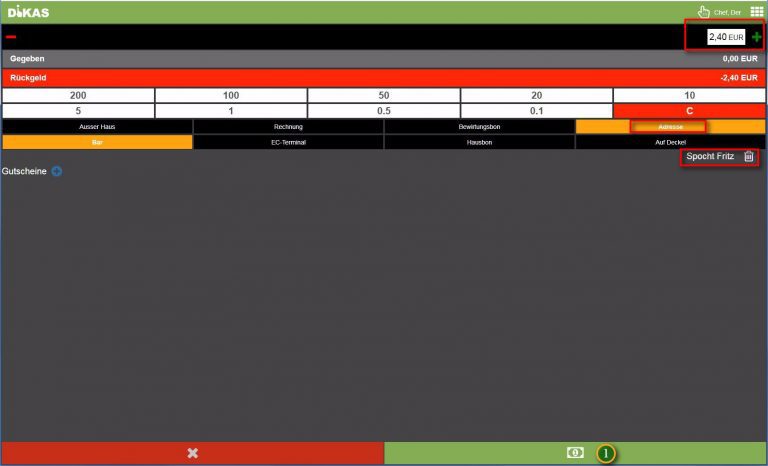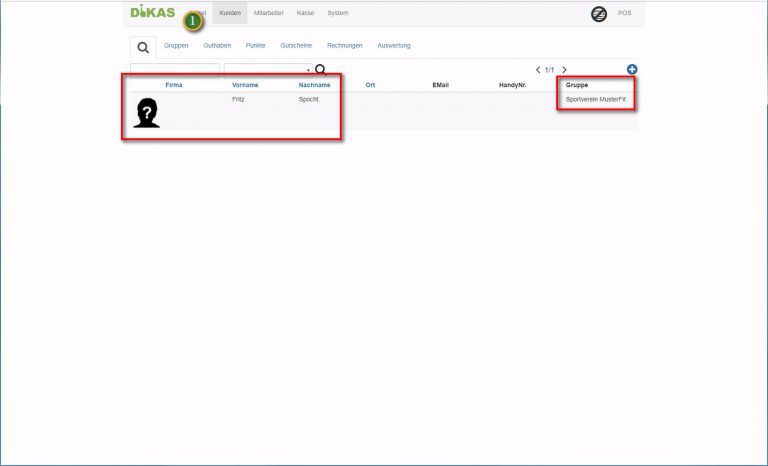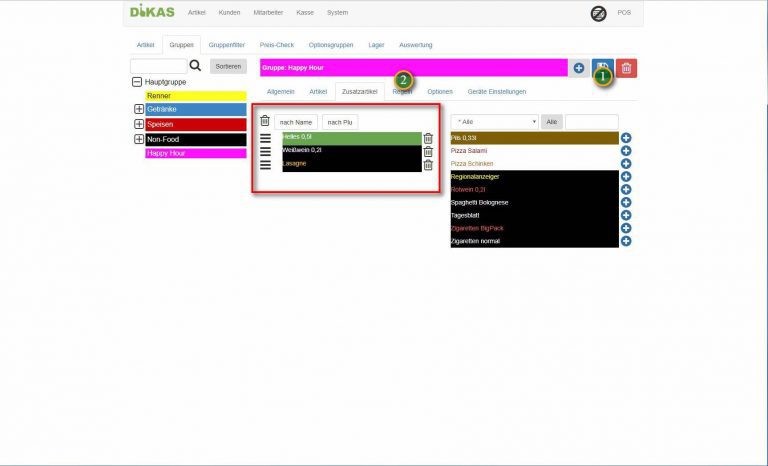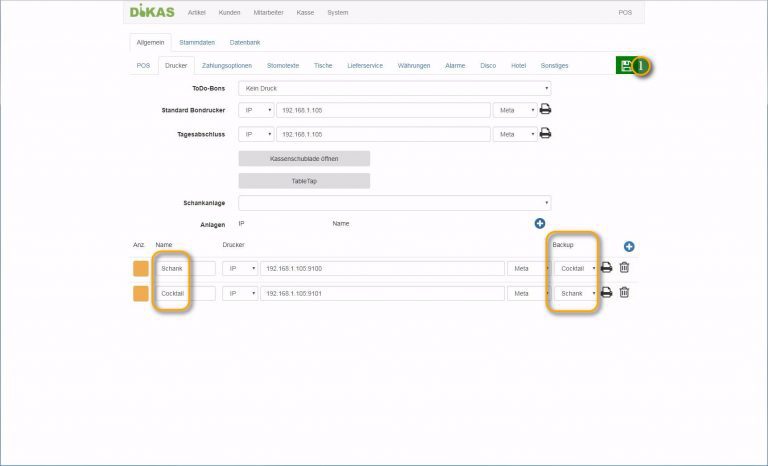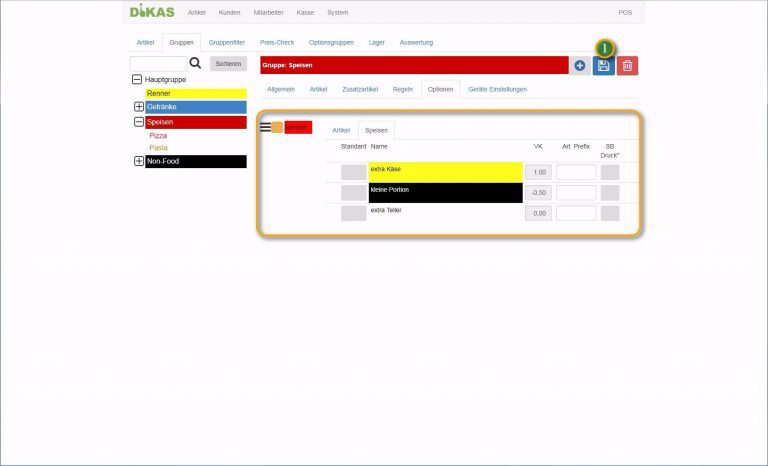Sammelbons
Damit sind die internen Bons gemeint, auf denen die Artikel bei den Stationen Deines Geschäfts ‚bestellt‘ werden. Küchenbons zum Beispiel, auf denen die Speisen stehen oder Schankbons mit Getränken für die Theke. Wenn Du nicht mit einem Küchen-Monitor oder an der Theke mit einem ToDo-Monitor arbeitest, sind die Bons ein sehr wichtiges Hilfsmittel, um den…